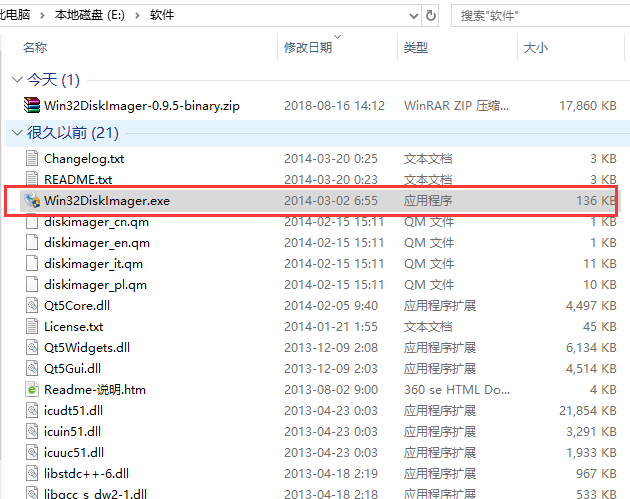Win32 Disk Imager
- 版本:1.0
- 类别:系统软件
- 大小:13.4MB
- 时间:2020-12-02 11:47:25
内容介绍
Win32DiskImager是一款十分功能强大的U盘写入工具,关键作用是来写Ubuntuimg文件到SD和USB卡中。要是运作Win32DiskImager工具,填写自身的img,随后挑选移动设备写入就可以。Win32DiskImager能够使用户将光碟內容修复到它原先的情况。
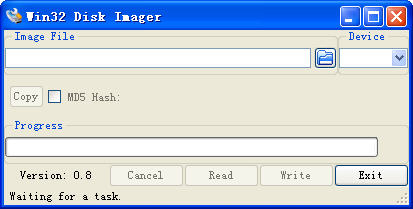
Win32 Disk Imager软件特色
不像其他的备份程序,这个工具创建一个复制的设备而不是简单地复制文件。这允许您恢复光盘内容到它原来的状态没有任何修改和编写可启动映像。你只需要选择
在操作程序显示一个进度条,完成百分比和拷贝的速度。在我们的测试中,一个3.5GB图像被创建在大约四分钟没有任何影响计算机的性能。过了大约八分钟恢复图像文件自写速度较低。
Win32 Disk Imager安装步骤
1、首先在本站下载Win32 Disk Imager软件包,下载完成后得到zip格式压缩包
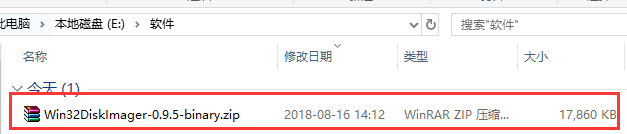
2、鼠标右键点击压缩包选择解压到当前文件夹,解压完成后找到exe文件
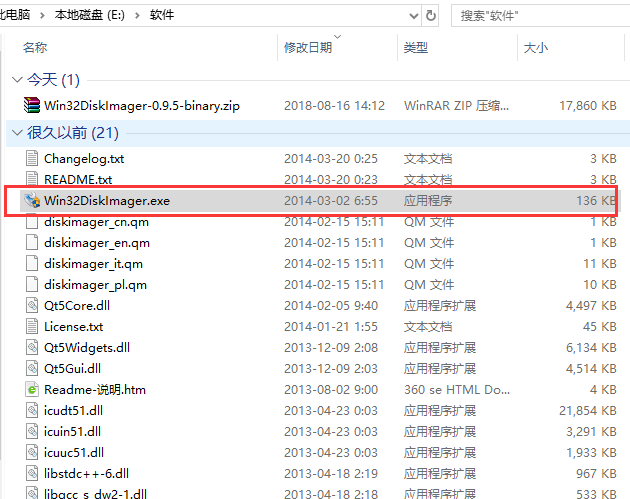
3、双击解压的exe文件,就可以进入Win32 Disk Imager软件主界面进行使用,无需安装
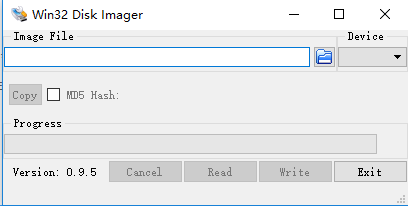
Win32 Disk Imager使用方法
如何使用Win32 Disk Imager做镜像到SD上?
1、打开Win32 Disk Imager软件后点击Device下的按钮,选择SD卡,如果只有电脑上只有一张就不需要选择。
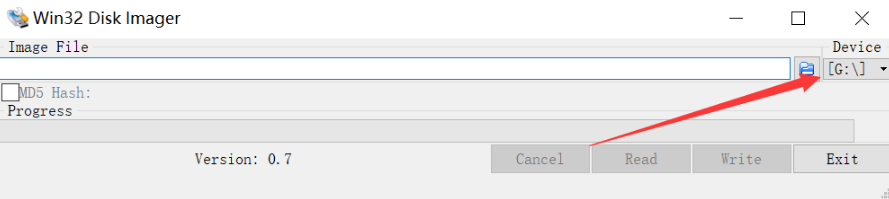
2、然后点击”文件夹“图标打开文件选择框。
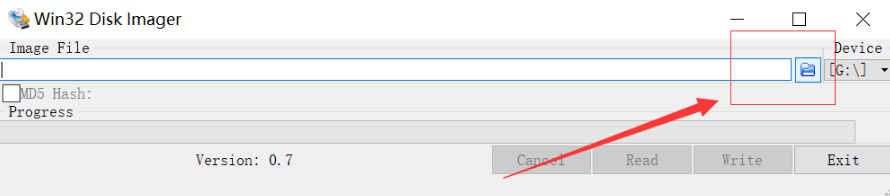
3、在文件框中找到镜像所在的路径,点击选择该文件。
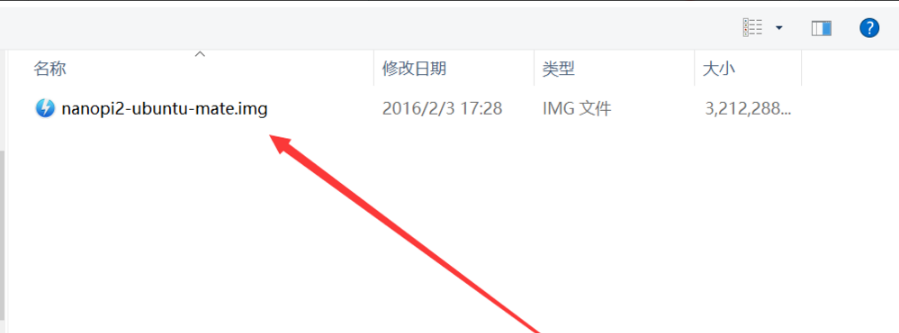
4、然后点击”打开“按钮导入该文件到软件中。
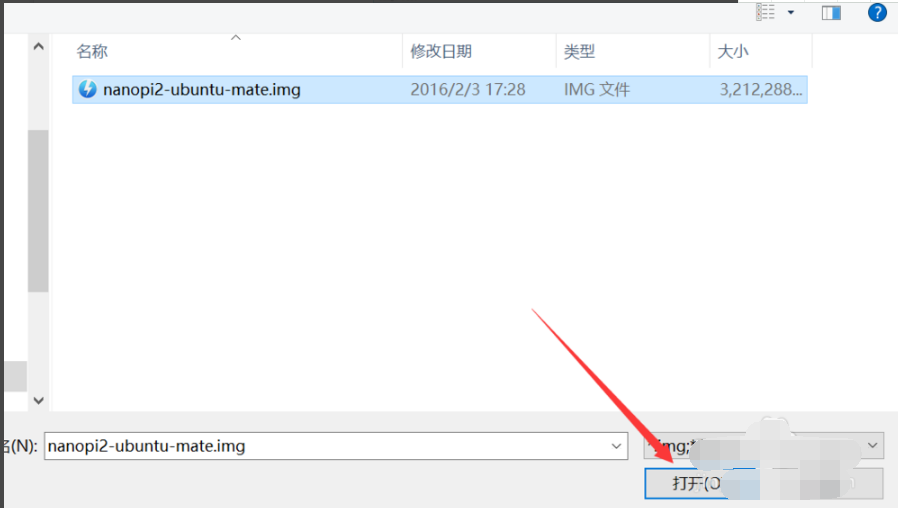
5、出于安全考虑, 建议勾选”MD5 Hash“选项,如下图所示位置。
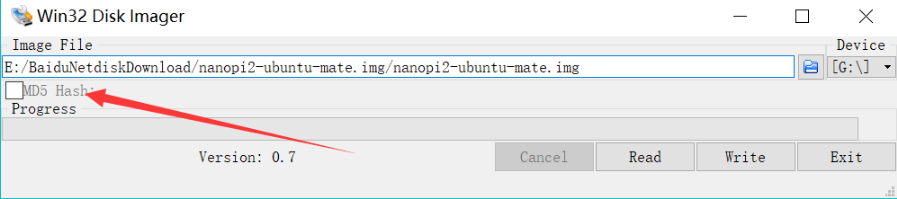
6、接下来点击”Write“按钮开始烧写镜像到SD卡中。
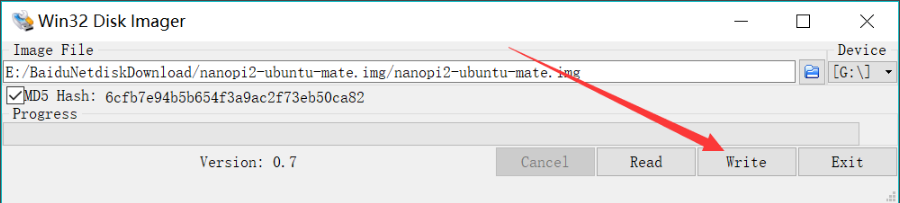
7、出现如下图所示的覆盖提示信息时,直接点击”Yes“按钮。
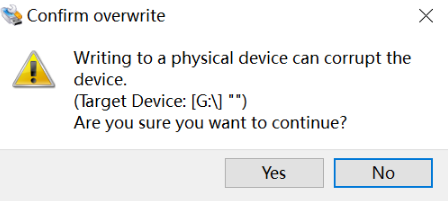
8、烧写过程中会有进度显示,当烧写完成时,进度条到达100%然后消失掉。
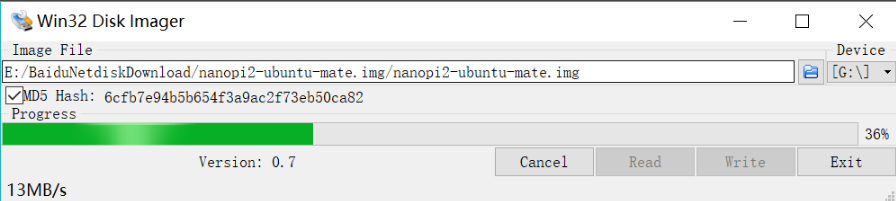
9、烧写完成后弹出Successful的提示框,点击”OK“完成烧写操作。
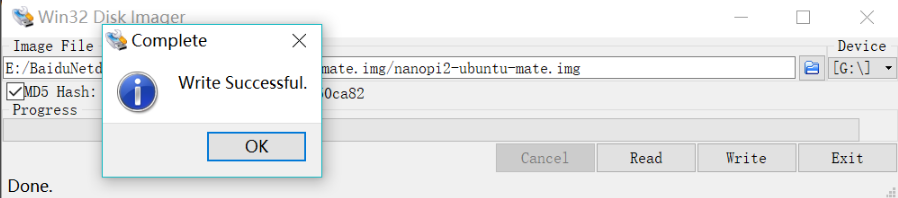
展开全部
收起
相关下载
相关文章
更多+-
11/14
-
11/14
-
11/14
-
11/14
-
11/14
-
11/14
-
11/14
-
11/14
-
11/13
-
11/13
手游排行榜
- 最新排行
- 最热排行
- 评分最高
-
角色扮演 大小:1.9GB
-
休闲益智 大小:876.69MB
-
休闲益智 大小:36.03MB
-
角色扮演 大小:1.92GB
-
角色扮演 大小:2390MB
-
动作冒险 大小:1.67GB
-
角色扮演 大小:1.88GB
-
角色扮演 大小:20.22MB